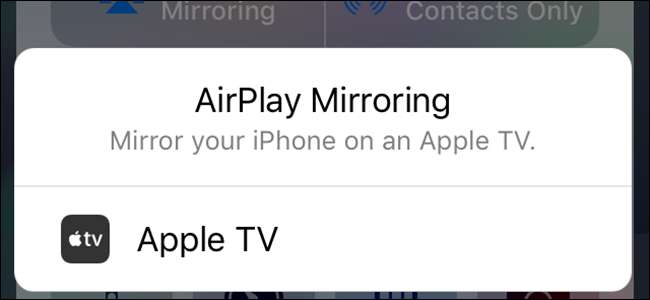
คุณสามารถถ่ายทอดเพลงและวิดีโอทุกประเภทไปยังทีวีของคุณด้วยไฟล์ Apple TV แต่คุณรู้หรือไม่ว่าคุณสามารถสะท้อนหน้าจอของ iPhone, iPad หรือ Mac บนหน้าจอขนาดใหญ่ได้ด้วย? วิธีการมีดังนี้
ขั้นแรก: ตรวจสอบให้แน่ใจว่า AirPlay ของคุณเปิดใช้งานบน Apple TV ของคุณ
ในการสะท้อนหน้าจอ Mac หรือ iOS คุณจะใช้ AirPlay ซึ่งติดตั้งมากับ Apple TV สิ่งแรกที่คุณควรทำคือตรวจสอบว่า AirPlay เปิดอยู่จริงซึ่งมีให้บริการใน Apple TV รุ่นที่สองและรุ่นอื่น ๆ ฉันใช้ Apple TV รุ่นที่สี่ที่นี่ แต่อย่างน้อยขั้นตอนก็ควรจะคล้ายกันในรุ่นเก่า
ไปข้างหน้าและข้ามไปที่การตั้งค่าของ Apple TV จากนั้นเลื่อนลงไปที่ AirPlay คลิกเข้าไปที่เมนูนี้

ตัวเลือกแรกคือ AirPlay และสามารถสลับได้ง่ายๆ ควร จะเปิดใช้งานโดยค่าเริ่มต้น แต่ถ้าอ่านว่า "ปิด" ที่นี่ให้คลิกเพื่อเปิด
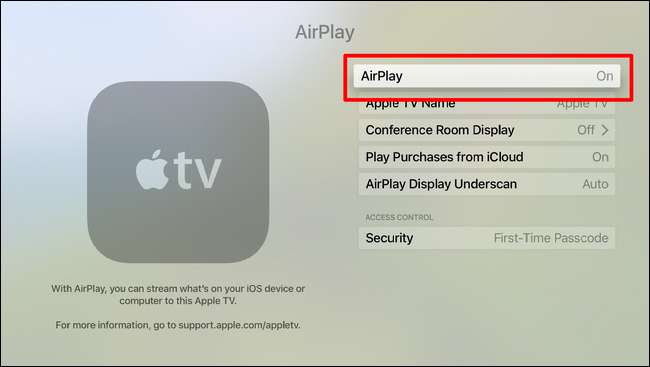
ด้วยวิธีการเพียงเล็กน้อยคุณก็พร้อมที่จะสะท้อนหน้าจอของอุปกรณ์อื่นไปยัง Apple TV
วิธีสะท้อนหน้าจอ iPhone หรือ iPad ของคุณบน Apple TV
ก่อนที่คุณจะเข้าสู่การผจญภัยมิเรอร์อันดุเดือดนี้ตรวจสอบให้แน่ใจว่า iPhone และ Apple TV ของคุณอยู่ในเครือข่าย Wi-Fi เดียวกัน
สมมติว่าคุณดูแลปัญหา Wi-Fi แล้วให้เลื่อนขึ้นจากด้านล่างของหน้าจอ iPhone เพื่อเปิดศูนย์ควบคุม แตะที่ปุ่ม“ AirPlay Mirroring” จากนั้นเลือก Apple TV ของคุณ
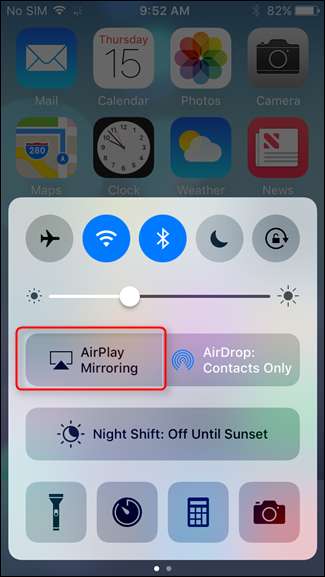
Apple TV จะแสดงรหัสผ่านซึ่งคุณจะต้องป้อนข้อมูลบน iPhone ต้องแน่ใจว่าสิ่งเหล่านี้ปลอดภัย!
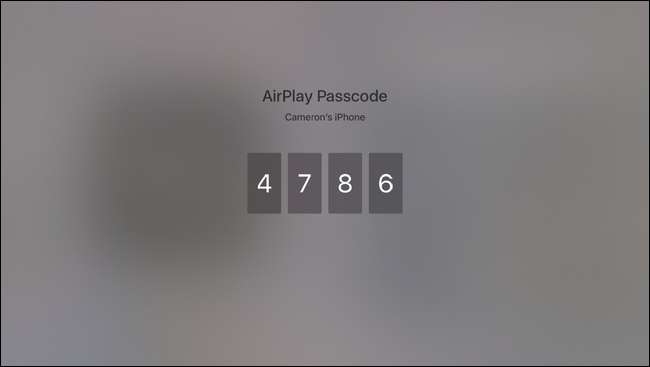
บูมแค่นั้นแหละ หากต้องการหยุดการมิเรอร์เพียงแค่ปัดเปิดศูนย์ควบคุมแล้วแตะปุ่ม“ Apple TV” แล้วเลือก“ ปิด AirPlay Mirroring” ซึ่งจะปิดการเชื่อมต่อ
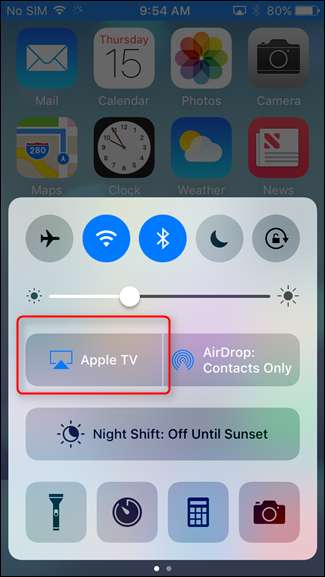
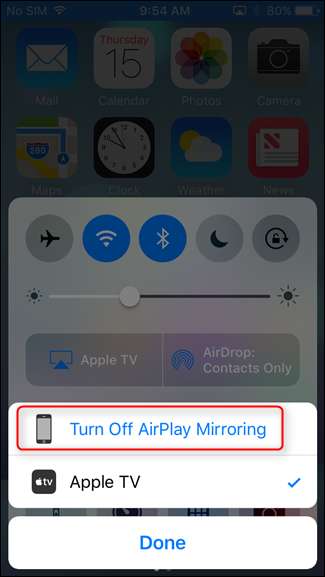
ง่ายมาก.
วิธีสะท้อนหน้าจอ Mac ของคุณบน Apple TV
เช่นเดียวกับการจำลองหน้าจอ iPhone ของคุณไปยัง Apple TV ตรวจสอบให้แน่ใจว่าอุปกรณ์ทั้งสองอยู่ในเครือข่าย Wi-Fi เดียวกันก่อนที่คุณจะเริ่ม
จากนั้นตรงไปที่แถบเมนูที่มุมบนขวาและคลิกที่ไอคอน AirPlay

หากไม่ปรากฏที่นี่คุณจะต้องเปลี่ยนการตั้งค่าเพื่อให้ปรากฏในแถบเมนู ในการทำเช่นนั้นให้เปิด System Preferences และเลือก“ Displays”
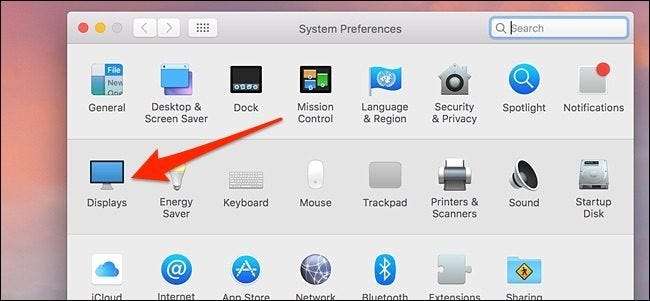
ที่ด้านล่างให้เลือกช่องข้าง“ แสดงตัวเลือกการมิเรอร์ในแถบเมนูเมื่อมี” ไอคอน AirPlay จะปรากฏในแถบเมนู
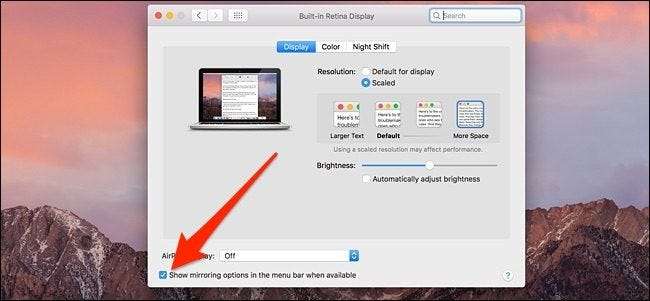
หลังจากคลิกที่ไอคอน AirPlay แล้วให้เลือก Apple TV ที่คุณต้องการสะท้อนหน้าจอ Mac ของคุณ
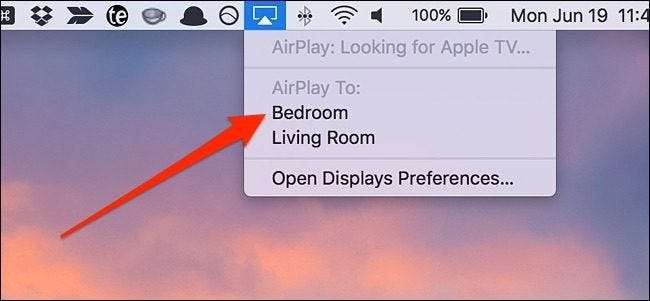
หน้าต่างป๊อปอัปจะปรากฏขึ้นบนหน้าจอ Mac เพื่อแจ้งให้คุณป้อนรหัสที่แสดงบน Apple TV ของคุณ ป้อนรหัสที่ปรากฏและคลิก“ ตกลง”
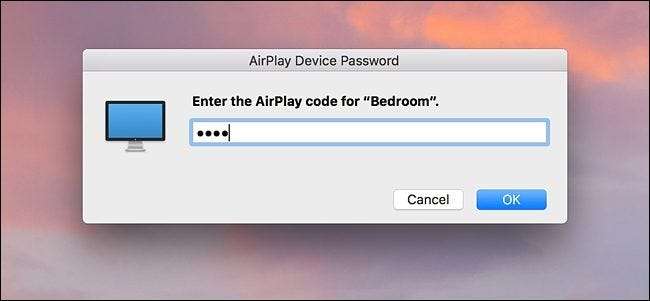
หลังจากนั้นหน้าจอ Mac ของคุณจะปรากฏบนหน้าจอโทรทัศน์ในขณะที่หน้าจอ Mac ของคุณจะแสดงเพียงแค่วอลเปเปอร์ของคุณ หากต้องการสะท้อนหน้าจอ Mac ของคุณให้ขึ้นไปที่ไอคอน AirPlay อีกครั้งแล้วคลิกที่“ Mirror Built-In Retina Display”
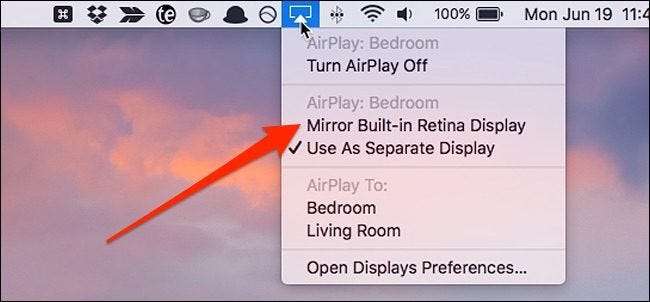
หากต้องการหยุดการมิเรอร์เพียงคลิกที่“ ปิด AirPlay” ในเมนู AirPlay
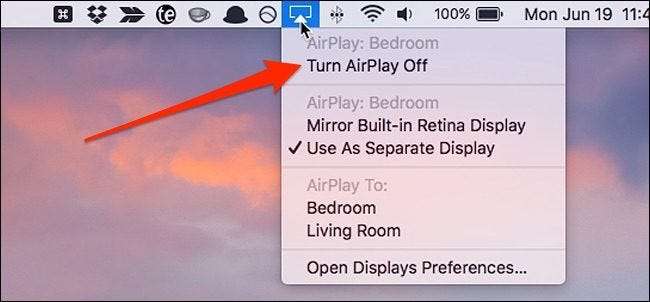
เมื่อใดก็ตามที่คุณต้องการทำสิ่งนี้อีกครั้งในอนาคตคุณจะไม่ต้องป้อนรหัสสี่หลักทุกครั้ง - เฉพาะเมื่อคุณตั้งค่าบน Mac และ Apple TV เป็นครั้งแรก






